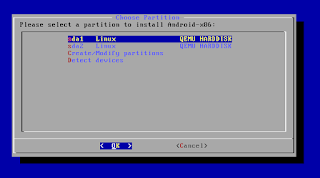Install Android x86 di PC / Laptop tanpa emulator - Android X86 adalah OS yang dipasang Untuk menginstall Android di PC / Laptop tanpa menggunakan emulator .Biasanya kan jjika kita menginginkan Android di PC / Laptop pasti menggunakan Bluestack atau emulator lainnya yang dipasang di Windows. Namun berbeda dengan Android X86, OS ini diinstall seperti windows. dan nanti OSnya pun tentu terpisah juga dari windows alias berdiri sendiri. Kelebihannya apa dong?? Ya tentunya lebih ringan sudah jelas, karena secara logika jika PC / Laptop kita memiliki ram 2 GB tidak terpotong untuk menjalankan windows dan emulator Android. Penasaran dengan Android X86?? Berikut cara menginstallnya
Install Android X86 di PC / Laptop tanpa Emulator:
Minimum spec :
Intel Pentium 4
RAM 1 GB
Memory 2 GB - Rekomendasi Gamer : 20 GB / lebih..
Bahan :
1. Android X-86 OS (Rekomendasi pake yg udah dimod) by Эяіќ Яџ
-----------Android Kitkat 4.4.4------------
Link : http://www.mediafire.com/download/44p17muhvc6hl5r/KitKat-r2-unofficial-by-ErrK.iso
Link : http://www.mediafire.com/download/44p17muhvc6hl5r/KitKat-r2-unofficial-by-ErrK.iso
Support :
- Library ARM Houdini
- Aplikasi yang dibutuhkan
- Support Root
2. Partition Master (Support EXT3) (17 MB)
Link : http://filehippo.com/download_easeus_partition_master_home/
3. Unetbootin (buat masukin OS-nya ke flashdisk)
Link : http://www.mediafire.com/download/sq72i2ylnopzl70/unetbootin-windows-568.exe
4. APK - APK yg dibutuhin (Terminal Emulator, Game Ringan)
5. REFERENSI GAMBAR : http://dekifirmansyah.mywapblog.com/cara-install-android-di-pc-atau-di-kompu.xhtml
Alat :
1. Flashdisk (Minimal 2GB)
2. Laptop / PC (Minimum spek terlampir diatas)
3. Wifi adapter (opsional bagi yg pake PC)
4. Wifi Router / Wifi Tethering (Redmi 1s buat tethering wifinya)
--- SEBELUM MASUK INSTALASI ---
1. Pastikan ada berapa partisi / drive yg ada di PC/Laptop ( C,D,E,....dst). Cek lewat partition master.
2. Pastikan hanya ada 1-3 partisi bertipe PRIMARY. Cek lewat partition master.
3. Pastikan partisi tipe LOGICAL yang di resize. Cek lewat partition master.
4. Pastikan Harddisk yang digunakan bukan tipe Dynamic MBR. Cek lewat partition master (Urungkan niat menginstal)
5. Pastikan Bahan yg di download tidak corrupt.
6. Rileks aja (Bootloop tinggal ulang lagi dari awal instalasi)
--- INSTALASI --- (BAGIAN : PARTISI BARU EXT3)
1. Install Partition Master di Windows.
2. Buat partisi baru dengan cara resize partisi terakhir (misal partisi terakhir drive :D . Klik drive :D pilih icon resize).
3. Buat Unallocated size sebesar memory yg diinginkan (misal gamer : 20.000 MB / 20 GB)
4. Unallocated size harus berada di akhir partisi setelah drive (:D misal)
5. Klik pada Unallocated size dan pilih icon Create Partition
6. Create as : Logical ;;;; File systems : EXT3 (wajib EXT3, semisal pake yg lain tidak akan support root dan size memory hanya maksimal 2 GB)
7. Klik OK Lalu Klik icon APPLY (Jangan centang reboot setelah proses partisi)
--- INSTALASI --- (BAGIAN : KHUSUS PARTISI NTFS/FAT32)
1. Install Partition Master di Windows.
2. Buat partisi baru dengan cara resize partisi terakhir (misal partisi terakhir drive :D . Klik drive :D pilih icon resize).
3. Buat Unallocated size sebesar memory yg diinginkan (hanya bisa maksimal 4 GB yaitu 2 GB system + 2 GB data.img)
4. Unallocated size harus berada di akhir partisi setelah drive (drive :D misal)
5. Klik pada Unallocated size dan pilih icon Create Partition
6. Create as : Logical ;;;; File systems : FAT32 / NTFS (tidak support root dan size memory hanya maksimal 2 GB)
7. Klik OK Lalu Klik icon APPLY (Jangan centang reboot setelah proses partisi)
8. Install GRUB2WIN ( http://www.mediafire.com/download/risvqc89ca99384/grub2.rar ), ekstrak semua isi supaya menjadi folder dan letakkan pada partisi C (partisi windows).
9. Edit isi grub.cfg pada bagian :
set gfxmode=1024x768,auto ==> resolusi PC/Laptop
(hd0,6) ==> ini diartikan berada di harddisk ke-1 dan partisi ke-6
menjadi :
set gfxmode=[resolusi PC-mu],auto ==> ubah sesuai resolusi PC/Laptop
(hd0,x) ==> ubah x menjadi urutan sda (misal partisi android x86 berada di sda4 maka isikan angka 4)
10. SAVE.
1. Install Partition Master di Windows.
2. Buat partisi baru dengan cara resize partisi terakhir (misal partisi terakhir drive :D . Klik drive :D pilih icon resize).
3. Buat Unallocated size sebesar memory yg diinginkan (hanya bisa maksimal 4 GB yaitu 2 GB system + 2 GB data.img)
4. Unallocated size harus berada di akhir partisi setelah drive (drive :D misal)
5. Klik pada Unallocated size dan pilih icon Create Partition
6. Create as : Logical ;;;; File systems : FAT32 / NTFS (tidak support root dan size memory hanya maksimal 2 GB)
7. Klik OK Lalu Klik icon APPLY (Jangan centang reboot setelah proses partisi)
8. Install GRUB2WIN ( http://www.mediafire.com/download/risvqc89ca99384/grub2.rar ), ekstrak semua isi supaya menjadi folder dan letakkan pada partisi C (partisi windows).
9. Edit isi grub.cfg pada bagian :
set gfxmode=1024x768,auto ==> resolusi PC/Laptop
(hd0,6) ==> ini diartikan berada di harddisk ke-1 dan partisi ke-6
menjadi :
set gfxmode=[resolusi PC-mu],auto ==> ubah sesuai resolusi PC/Laptop
(hd0,x) ==> ubah x menjadi urutan sda (misal partisi android x86 berada di sda4 maka isikan angka 4)
10. SAVE.
--- INSTALASI --- (BAGIAN : OS KE FLASHDISK)
1. Tancapkan flashdisk (Min : 2GB)
2. Install Unetbootin (Portable : jadi tinggal dibuka aja)
3. Centang Disk Image,, Pastikan pada Drive terpilih adalah Flashdisk,,,
4. Klik pada bagian titik 3 (. . .)
5. Cari .iso OS yg akan dimasukan pada flashdisk.
6. Klik OK (Tunggu sebentar hingga selesai, proses : 4 menit)
7. Jangan langsung di REBOOT...
--- INSTALASI --- (BAGIAN : PINDAH APK KE FLASHDISK)
1. Pastikan flashdisk ada.
2. Pindahkan APK yg ingin diinstal setelah semua terinstal. Wajib Terminal Emulator--
3. Bagian ini digunakan saat ingin menginstal semua .apk tanpa download dahulu.
--- INSTALASI --- (BAGIAN : INSTALL KHUSUS PARTISI EXT3)
1. Restart PC / Laptop.
2. Pastikan Flashdisk tertancap.
3. Masuk BIOS -- Saat booting segera tekan tombol F2 (pd Laptop) / DEL (pd PC).
4. Pilih Boot Order (First Boot via Flashdisk / USB HDD) supaya saat booting penyimpanan yg terdeteksi pertama adalah Flashdisk.
5. Klik F10 - Klik YES / Y
6. PC akan restart dan akan masuk list pilihan (red:GRUB) (jika belum masuk, restart ulang saat booting tekan F10 / F12, Pilih Flashdisk)
7. Setelah masuk GRUB, pilih Without Install (untuk sekedar mencoba tanpa install) atau pilih Install (Untuk langsung install ke harddisk)
8. Tunggu sebentar hingga masuk ke pilihan drive yg akan digunakan untuk menyimpan OS.
9. Pilih yg bertipe Linux dan sizenya sesuai dengan yg telah dibuat sebelumnya..(sda disesuaikan tiap device berbeda urutan)
10. Akan Masuk ke pilihan Partition Type (Wajib pilih DO NOT FORMAT) karena sebelumnya kita pastikan partisi tersebut masih kosong dan sudah bertipe EXT3.
11. Tunggu sebentar hingga proses selesai.
12. Jika ada pilihan akan install GRUB atau tidak (Pilih YES install GRUB)
13. Jika ada pilihan terdapat partisi windows pada sda1 (Pilih YES)
14. Tunggu sebentar hingga proses selesai.
15. Pilih REBOOT.
16. Cabut Flashdisk.
--- INSTALASI --- (BAGIAN : INSTALL KHUSUS PARTISI EXT3)
1. Restart PC / Laptop.
2. Pastikan Flashdisk tertancap.
3. Masuk BIOS -- Saat booting segera tekan tombol F2 (pd Laptop) / DEL (pd PC).
4. Pilih Boot Order (First Boot via Flashdisk / USB HDD) supaya saat booting penyimpanan yg terdeteksi pertama adalah Flashdisk.
5. Klik F10 - Klik YES / Y
6. PC akan restart dan akan masuk list pilihan (red:GRUB) (jika belum masuk, restart ulang saat booting tekan F10 / F12, Pilih Flashdisk)
7. Setelah masuk GRUB, pilih Without Install (untuk sekedar mencoba tanpa install) atau pilih Install (Untuk langsung install ke harddisk)
8. Tunggu sebentar hingga masuk ke pilihan drive yg akan digunakan untuk menyimpan OS.
9. Pilih yg bertipe Linux dan sizenya sesuai dengan yg telah dibuat sebelumnya..(sda disesuaikan tiap device berbeda urutan)
10. Akan Masuk ke pilihan Partition Type (Wajib pilih DO NOT FORMAT) karena sebelumnya kita pastikan partisi tersebut masih kosong dan sudah bertipe EXT3.
11. Tunggu sebentar hingga proses selesai.
12. Jika ada pilihan akan install GRUB atau tidak (Pilih YES install GRUB)
13. Jika ada pilihan terdapat partisi windows pada sda1 (Pilih YES)
14. Tunggu sebentar hingga proses selesai.
15. Pilih REBOOT.
16. Cabut Flashdisk.
--- INSTALASI --- (BAGIAN : SETELAH INSTALL EXT3)
1. Melanjutkan dari tahap sebelumnya. Setelah REBOOT dan cabut Flashdisk
2. Jika berhasil akan ada list pilihan dual boot yaitu Android dan Windows.
3. Pilih yg pertama (Android) untuk masuk Android.. dan Pilih (Windows) untuk masuk Windows.
4. Masuk Android.
5. Tunggu sebentar akan ada logo android tanda proses sedang berjalan (berlangsung 3-4 menit)
6. SELAMAT ANDA SUDAH BERHASIL INSTALL ANDROID.
--- INSTALASI --- (BAGIAN : INSTALL KHUSUS PARTISI FAT32/NTFS)
1. Restart PC / Laptop.
2. Pastikan Flashdisk tertancap.
3. Masuk BIOS -- Saat booting segera tekan tombol F2 (pd Laptop) / DEL (pd PC).
4. Pilih Boot Order (First Boot via Flashdisk / USB HDD) supaya saat booting penyimpanan yg terdeteksi pertama adalah Flashdisk.
5. Klik F10 - Klik YES / Y
6. PC akan restart dan akan masuk list pilihan (red:GRUB) (jika belum masuk, restart ulang saat booting tekan F10 / F12, Pilih Flashdisk)
7. Setelah masuk GRUB, pilih Without Install (untuk sekedar mencoba tanpa install) atau pilih Install (Untuk langsung install ke harddisk)
8. Tunggu sebentar hingga masuk ke pilihan drive yg akan digunakan untuk menyimpan OS.
9. Pilih yg bertipe FAT32 / NTFS dan sizenya sesuai dengan yg telah dibuat sebelumnya..(biasanya urutan angka sda.. paling akhir. Misal sda0,sda1,sda2,sda6 maka yg dipilih adalah sda6 [lihat juga size nya sesuai tidak])
10. Akan Masuk ke pilihan Partition Type (Wajib pilih DO NOT FORMAT) karena sebelumnya kita pastikan partisi tersebut masih kosong dan sudah bertipe FAT32 / NTFS.
11. Tunggu sebentar hingga proses selesai.
12. Jika ada pilihan akan install GRUB atau tidak (Pilih NO install GRUB)
13. Jika ada pilihan terdapat partisi windows pada sda1 (Pilih YES)
14. Jika ada pilihan berapa size data.img (Isi menjadi 2047 artinya 2 GB internal)
15. Tunggu sebentar hingga proses selesai.
16. Pilih REBOOT.
17. Cabut Flashdisk.
--- INSTALASI --- (BAGIAN : SETELAH INSTALL FAT32 / NTFS)
1. Melanjutkan dari tahap sebelumnya. Setelah REBOOT dan cabut Flashdisk
2. Jika berhasil akan ada list pilihan dual boot yaitu Windows dan GRUB SYSTEMS.
3. Pilih GRUB SYSTEMS.
4. Pilih yg pertama (Android X-86) untuk masuk Android.
5. Tunggu sebentar akan ada logo android tanda proses sedang berjalan (berlangsung 3-4 menit)
6. SELAMAT ANDA SUDAH BERHASIL INSTALL ANDROID.
1. Restart PC / Laptop.
2. Pastikan Flashdisk tertancap.
3. Masuk BIOS -- Saat booting segera tekan tombol F2 (pd Laptop) / DEL (pd PC).
4. Pilih Boot Order (First Boot via Flashdisk / USB HDD) supaya saat booting penyimpanan yg terdeteksi pertama adalah Flashdisk.
5. Klik F10 - Klik YES / Y
6. PC akan restart dan akan masuk list pilihan (red:GRUB) (jika belum masuk, restart ulang saat booting tekan F10 / F12, Pilih Flashdisk)
7. Setelah masuk GRUB, pilih Without Install (untuk sekedar mencoba tanpa install) atau pilih Install (Untuk langsung install ke harddisk)
8. Tunggu sebentar hingga masuk ke pilihan drive yg akan digunakan untuk menyimpan OS.
9. Pilih yg bertipe FAT32 / NTFS dan sizenya sesuai dengan yg telah dibuat sebelumnya..(biasanya urutan angka sda.. paling akhir. Misal sda0,sda1,sda2,sda6 maka yg dipilih adalah sda6 [lihat juga size nya sesuai tidak])
10. Akan Masuk ke pilihan Partition Type (Wajib pilih DO NOT FORMAT) karena sebelumnya kita pastikan partisi tersebut masih kosong dan sudah bertipe FAT32 / NTFS.
11. Tunggu sebentar hingga proses selesai.
12. Jika ada pilihan akan install GRUB atau tidak (Pilih NO install GRUB)
13. Jika ada pilihan terdapat partisi windows pada sda1 (Pilih YES)
14. Jika ada pilihan berapa size data.img (Isi menjadi 2047 artinya 2 GB internal)
15. Tunggu sebentar hingga proses selesai.
16. Pilih REBOOT.
17. Cabut Flashdisk.
--- INSTALASI --- (BAGIAN : SETELAH INSTALL FAT32 / NTFS)
1. Melanjutkan dari tahap sebelumnya. Setelah REBOOT dan cabut Flashdisk
2. Jika berhasil akan ada list pilihan dual boot yaitu Windows dan GRUB SYSTEMS.
3. Pilih GRUB SYSTEMS.
4. Pilih yg pertama (Android X-86) untuk masuk Android.
5. Tunggu sebentar akan ada logo android tanda proses sedang berjalan (berlangsung 3-4 menit)
6. SELAMAT ANDA SUDAH BERHASIL INSTALL ANDROID.
--- TROUBLESHOOTING -- (BAGIAN : INSTALL APP TAPI FORCE CLOSE)
1. Ini dikarenakan ada beberapa aplikasi yang memerlukan IMEI. (IMEI bawaan tidak ada harus isi manual).
2. Caranya dengan install terminal emulator. Masuk dan ketikan su (untuk masuk akses root)
3. Lalu keluar terminal emulator. Pilih app XPOSED FRAMEWORK.
4. Install FRAMEWORK-nya... JANGAN PILIH REBOOT. Masuk MODULE, centang IMEI CHANGER.
5. Masuk terminal emulator lagi.
Ketik :
# su (terus enter)
# echo 0x98> /data/data/de.robv.android.xposed.installer/conf/jit_reset_offset (terus enter)
# reboot
6. Tunggu proses booting berlangsung.
7. Jika sudah.. Masuk pada IMEI CHANGER. Masukan IMEI yg diinginkan terserah (15 digit angka). Tekan APPLY.
8. Dengan cara ini tidak akan FORCE CLOSE lagi.
--- TROUBLESHOOTING -- (BAGIAN : FORCE CLOSE AKIBAT DOWNLOAD .iso bukan dari LINK diatas)
1. Ini dikarenakan android yang digunakan adalah versi X86 dan harus menginstal library ARM supaya bisa menjalankan .apk
2. Caranya dengan membuka terminal emulator.
Ketik :
# su (enter)
# enable_houdini (enter) - PC/Laptop harus dalam keadaan online (Tunggu sebentar hingga proses download selesai)
# reboot
3. Tunggu proses booting berlangsung.
4. Dengan cara ini tidak akan FORCE CLOSE lagi.
1. Ini dikarenakan android yang digunakan adalah versi X86 dan harus menginstal library ARM supaya bisa menjalankan .apk
2. Caranya dengan membuka terminal emulator.
Ketik :
# su (enter)
# enable_houdini (enter) - PC/Laptop harus dalam keadaan online (Tunggu sebentar hingga proses download selesai)
# reboot
3. Tunggu proses booting berlangsung.
4. Dengan cara ini tidak akan FORCE CLOSE lagi.
--- APLIKASI ---
1. Adaptive Screen Lock (Supaya Layar Landscape selalu, Masuk setting dan start on boot, hilangkan centang notifikasi)
2. TTPOD (Aplikasi Musik tersedia berjuta lagu, Theme : KUMAI theme)
3. VLC Player *jangan BETA Version + VLC Codec x86.(Aplikasi pemutar film)
4. USB HUB Controller (Bagi yg menggunakan USB Stick Controller)
5. TabletKat (Statusbar berada di bawah seperti tampilan Tablet)
6. GravityBox KK (Menyesuaikan tampilan)
7. Greenify (Otomatis hibernasi)
8. Root Explorer (Mengakses folder system dan mengganti isinya)
9. EZ File Explorer (Mengakses flashdisk yang berisi .apk)
10. Background HD Wallpaper 50+ (Ganti Wallpaper HD)
11. Launcher (Nova Launcher, Apus Launcher, Smart Launcher, dll)
12. PPPWidget (Untuk konek Modem GSM)
13. Paragon NTFS+http://www.mediafire.com/download/mtt7e8qu2tk5zt6/Paragon+NTFS.apk (Membaca partisi harddisk NTFS)
14. Share IT Lenovo (Transfer data antara Smartphone dengan android x86 via wifi)
15. Bootanimation.ziphttp://www.mediafire.com/download/7xs798pfzeu5ale/bootanimation.zip (Replace bootanimation.zip pada direktori /system/media/ dgn permission rw-r--r--)
10. Background HD Wallpaper 50+ (Ganti Wallpaper HD)
11. Launcher (Nova Launcher, Apus Launcher, Smart Launcher, dll)
12. PPPWidget (Untuk konek Modem GSM)
13. Paragon NTFS+http://www.mediafire.com/download/mtt7e8qu2tk5zt6/Paragon+NTFS.apk (Membaca partisi harddisk NTFS)
14. Share IT Lenovo (Transfer data antara Smartphone dengan android x86 via wifi)
15. Bootanimation.ziphttp://www.mediafire.com/download/7xs798pfzeu5ale/bootanimation.zip (Replace bootanimation.zip pada direktori /system/media/ dgn permission rw-r--r--)
--- TROUBLESHOOTING -- (BAGIAN : HAPUS PARTISI ANDROID X86)
1. Pastikan mempunyai CD Windows yang sedang dipakai saat ini (boleh berbeda tipe misal Win 7 Ultimate tapi CD Win 7 Home Edition.)
2. Masuk Windows dan hapus partisi android X86 yang diinginkan. Delete lalu APPLY.
3. Laptop akan error. Ini dikarenakan GRUB yang dipakai adalah milik android X86 yang dihapus.
4. Masukkan Disc recovery / instalasi windows 7 ke CD/DVD drive
5. Booting menggunakan CD/DVD drive
6. Setelah windows muncul pilihan...pilih “REPAIR YOUR COMPUTER.”
7. Pilihan Repair akan muncul, lalu klik Command Prompt.
8. Ketik di kotak command prompt :
#bootrec.exe/fixmbr
#bootrec.exe/fixboot
9. Done
10. REBOOT
1. Pastikan mempunyai CD Windows yang sedang dipakai saat ini (boleh berbeda tipe misal Win 7 Ultimate tapi CD Win 7 Home Edition.)
2. Masuk Windows dan hapus partisi android X86 yang diinginkan. Delete lalu APPLY.
3. Laptop akan error. Ini dikarenakan GRUB yang dipakai adalah milik android X86 yang dihapus.
4. Masukkan Disc recovery / instalasi windows 7 ke CD/DVD drive
5. Booting menggunakan CD/DVD drive
6. Setelah windows muncul pilihan...pilih “REPAIR YOUR COMPUTER.”
7. Pilihan Repair akan muncul, lalu klik Command Prompt.
8. Ketik di kotak command prompt :
#bootrec.exe/fixmbr
#bootrec.exe/fixboot
9. Done
10. REBOOT
Credit:
KOMUNITAS ANDROID X86 // https://www.facebook.com/groups/komunitas.androidx86/
UNOFFICIAL ANDROID X86 // https://www.facebook.com/groups/crom.x86/
KOMUNITAS ANDROID X86 // https://www.facebook.com/groups/komunitas.androidx86/
UNOFFICIAL ANDROID X86 // https://www.facebook.com/groups/crom.x86/